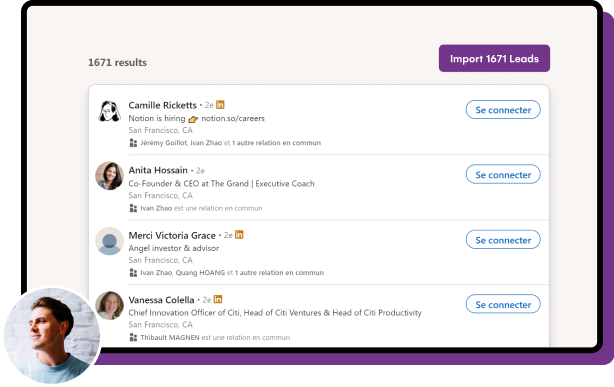Sales Navigator: evite las trampas: consejos de búsqueda booleana de nuestro experto
Publicado: 2023-08-25Tabla de contenido
- ¿Qué es la búsqueda booleana en Linkedin?
- ¿Cuáles son los diferentes tipos de búsqueda booleana en LinkedIn?
- ¿Cómo utilizar la búsqueda booleana para encontrar los mejores prospectos en LinkedIn?
LinkedIn Sales Navigator es una de las herramientas más poderosas disponibles para los profesionales de ventas y reclutadores por numerosas razones, la principal de las cuales son las búsquedas booleanas.
Si desea aprovechar todo el potencial de LinkedIn Sales Nav, debe aprender a realizar una búsqueda booleana.
Con esta habilidad, puedes optimizar tu segmentación y sacar más provecho de tus campañas de generación de leads en LinkedIn. Pero no te preocupes, no es tan difícil como parece.
¡Vamos a sumergirnos!
¿Qué es la búsqueda booleana en Linkedin?
Si no está familiarizado con él, puede resultar aterrador, pero las búsquedas booleanas son bastante simples.
La búsqueda booleana es un proceso de búsqueda basado en lógica que le permite combinar:
- Operadores: Y, O, NO
- & Puntuación: Paréntesis () y comillas ” “
… para filtrar los resultados de su búsqueda con mayor precisión.
Esto puede resultar extremadamente útil a la hora de buscar y calificar clientes potenciales en LinkedIn Sales Navigator porque ayuda a dirigirse sólo a los usuarios que coinciden exactamente con sus criterios.
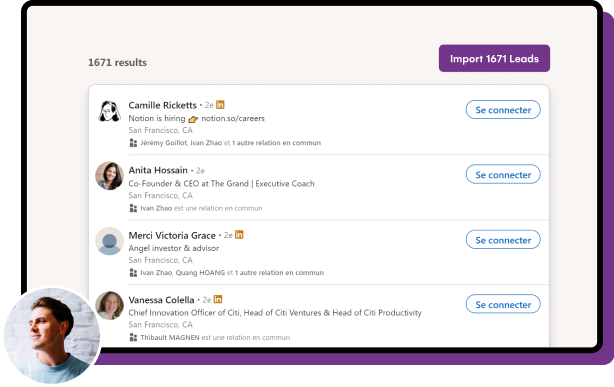
¡Es como tener un filtro personalizado para tus búsquedas para que puedas importar tus leads más relevantes!
Descargo de responsabilidad ️
En este artículo, utilizaremos un ejemplo de LinkedIn Sales Navigator.
Dicho esto, este enfoque se puede utilizar en todas las búsquedas de LinkedIn; Básico, Reclutador, Navegador de Ventas, etc.
¿Cuáles son los diferentes tipos de búsqueda booleana en LinkedIn?
Como se mencionó anteriormente, puede utilizar 5 operadores booleanos para mejorar sus consultas de búsqueda. Estos operadores incluyen:
- Comillas ( " " )
- Y
- O
- NO
- Paréntesis ( )
Al emplear estos operadores, puede refinar sus búsquedas con precisión y eficiencia. Profundicemos en cada uno en detalle:
1. Comillas:
Las comillas le permiten buscar una cadena de palabras en el orden exacto en que las escribió.
Ejemplo
Por ejemplo, buscando:
"Gerente de cuentas"
devolverá resultados que solo tengan la frase: “Administrador de cuenta”, mientras que la búsqueda de Administrador de cuenta sin comillas arrojará todos los resultados con las palabras “Cuenta” y “administrador” por separado.
Así es como se ve entre comillas:
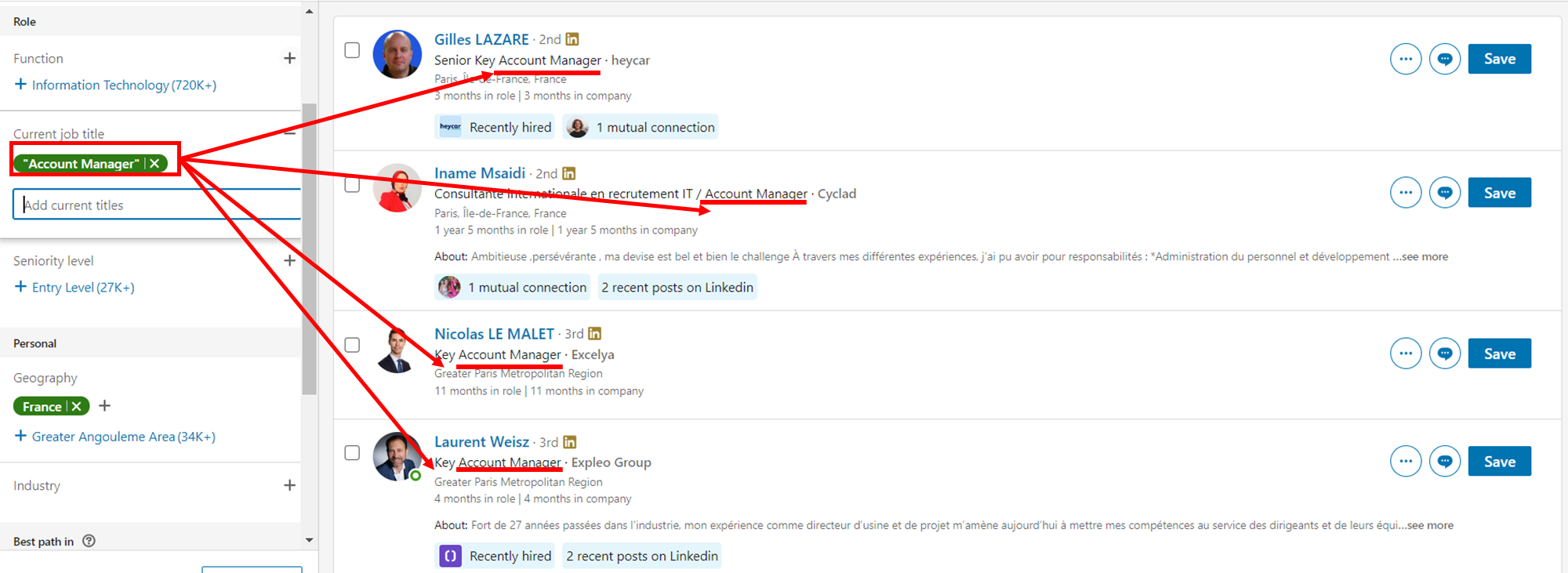
Y aquí está sin:
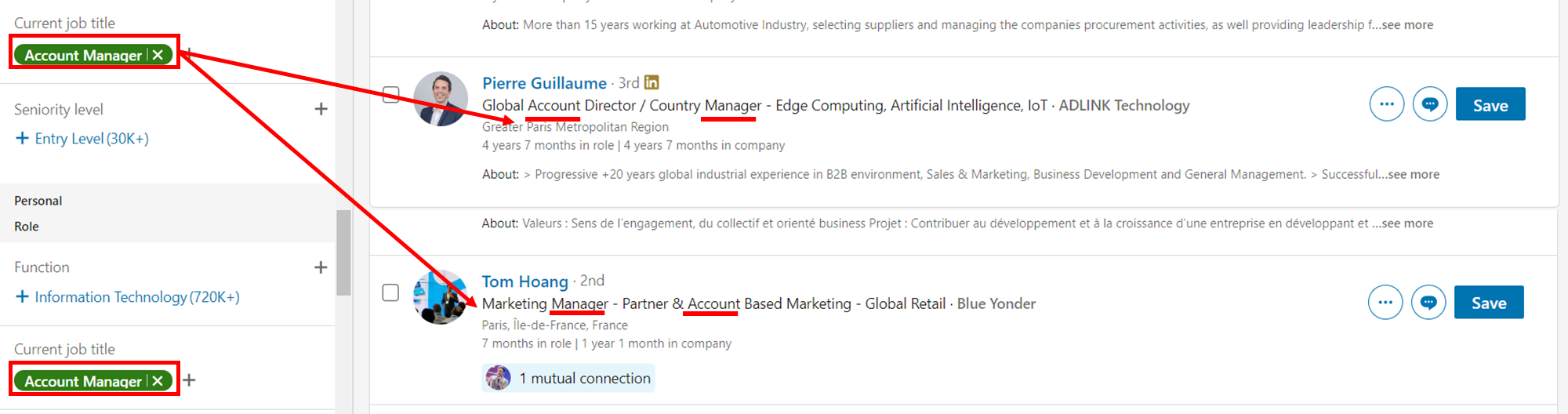
La segunda persona ni siquiera tiene experiencia como administrador de cuentas, ¡su perfil simplemente tiene las palabras "Cuenta" Y "Administrador"!
Esto puede convertirse rápidamente en un obstáculo si, por ejemplo, eres un reclutador, así que asegúrate de usar comillas cuando busques personas cuyos títulos sean una cadena de palabras como:
- Gerente de cuentas
- Gerente de ventas
- Gerente de proyecto
- etc.
2. Y:
El operador AND se utiliza para limitar los resultados de la búsqueda. En otras palabras, solo le mostrará resultados que contengan ambos términos.
Ejemplo
Por ejemplo, si desea buscar personas que sean administradores de cuentas y que tengan experiencia en la industria minorista, deberá escribir:
“Administrador de cuentas” Y comercio minorista
Así es como se ve:
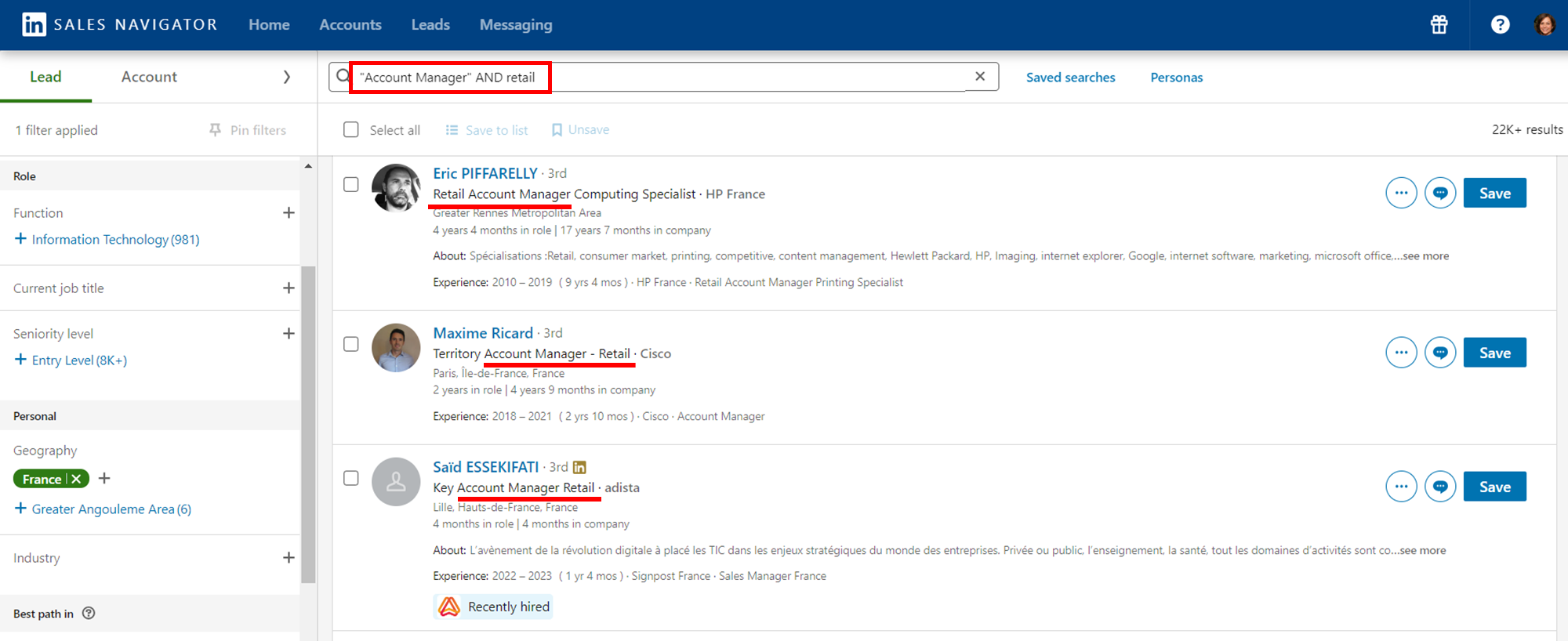
3. O:
El poder de "OR" radica en su capacidad de ampliar su búsqueda.
Al utilizar este operador, básicamente estás diciendo que deseas ver resultados con cualquiera de los términos.
Ejemplo
Si su objetivo son puestos de trabajo con diversas variaciones, como "Jefe de Ventas", que alternativamente se denomina Jefe de Ventas y Vicepresidente de Ventas , por ejemplo, puede utilizar:
“Jefe de Ventas O Jefe de Ventas O Vicepresidente de Ventas”.
Esta inclusividad cubre sinónimos y variaciones.
Como puede ver, este operador en particular se utiliza para ayudarlo a encontrar personas que operan dentro de la misma categoría laboral, pero que usan términos diferentes para referirse a ella.
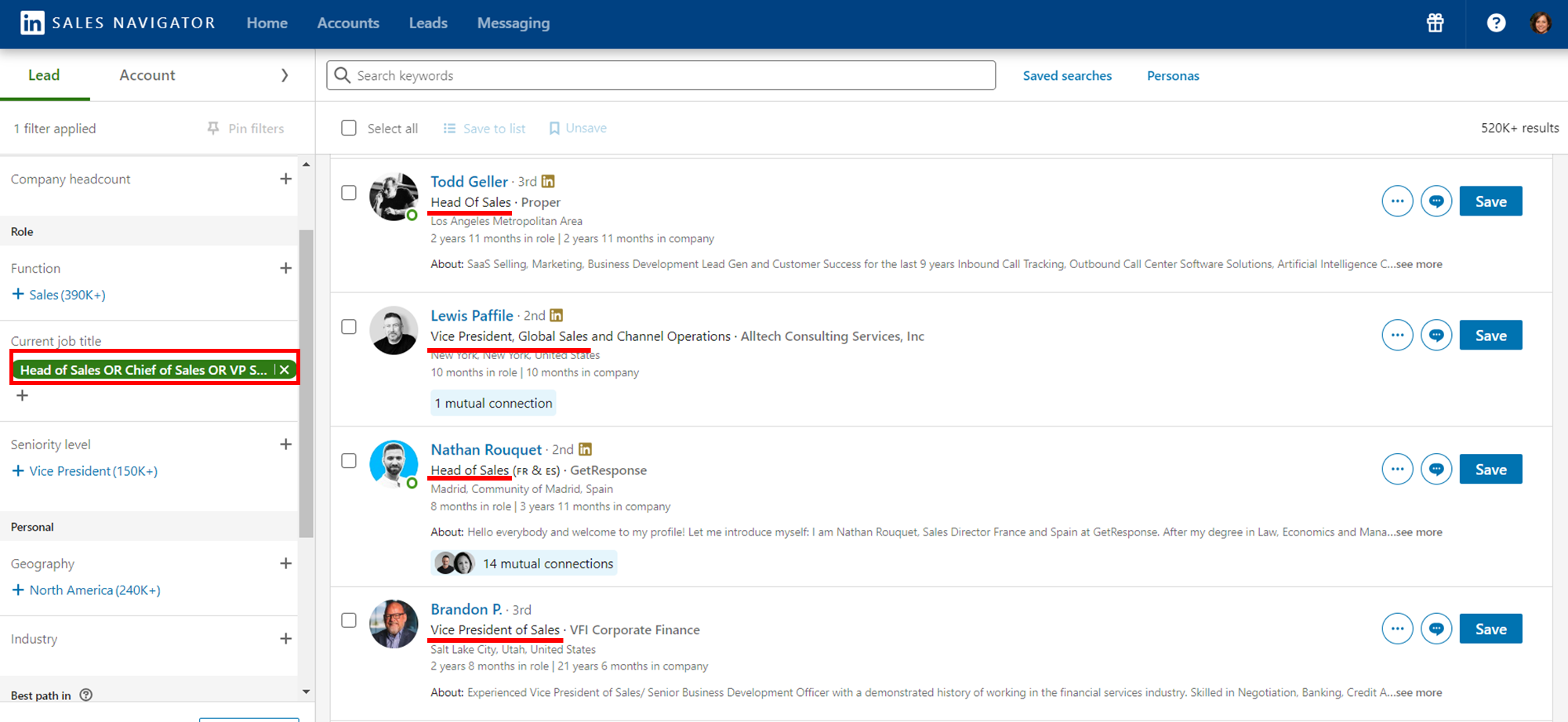
Además, en idiomas como el francés, se puede utilizar para incluir las versiones femenina y masculina de determinadas palabras.
4. NO:
El operador NOT se utiliza para excluir determinadas palabras, personas o empresas de los resultados de su búsqueda.
Es particularmente valioso cuando busca excluir perfiles que no se alinean con sus objetivos.
En la práctica, el operador NOT es valioso en dos escenarios clave:
- Eliminación de perfiles irrelevantes : en las búsquedas centradas en empresas, es común querer eliminar perfiles irrelevantes.
Ejemplo
Normalmente, cada vez que escribes una palabra clave, encontrarás tu objetivo dentro. Pero también incluirá a todas las personas que prestan un servicio a ese target. Entonces, si escribe comercio electrónico, encontrará todas las agencias de comercio electrónico, las personas que hacen SEO para comercio electrónico, etc.

Queremos eliminar a todas las personas que brindan un servicio a estos negocios. Entonces, en su lugar, escribirías:
comercio electrónico NO “SEO” o comercio electrónico NO “Agencia”
Al agregar el operador NOT seguido de las palabras que desea excluir, tendrá una lista mucho más refinada de clientes potenciales.
- Filtrado de tipos de empleo : en la contratación, el operador NOT es invaluable para filtrar perfiles según los tipos de empleo deseados.
Ejemplo
Si está contratando desarrolladores, por ejemplo, no querrá contratar autónomos:
Si busca contratos a largo plazo, incluya siempre NO "autónomo" al final del booleano.
Aquí hay un ejemplo para mostrarle el poder del operador NOT:
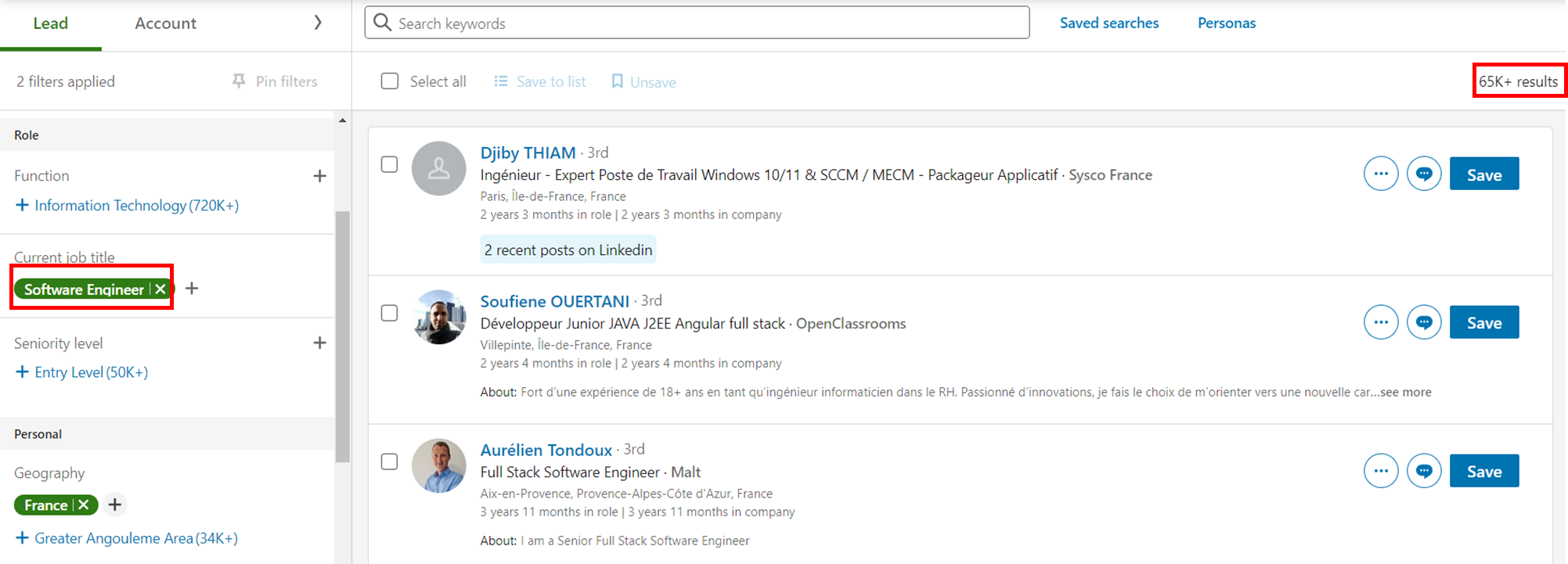
Ahora mira lo que sucede cuando agrego un simple “NO Freelance” :
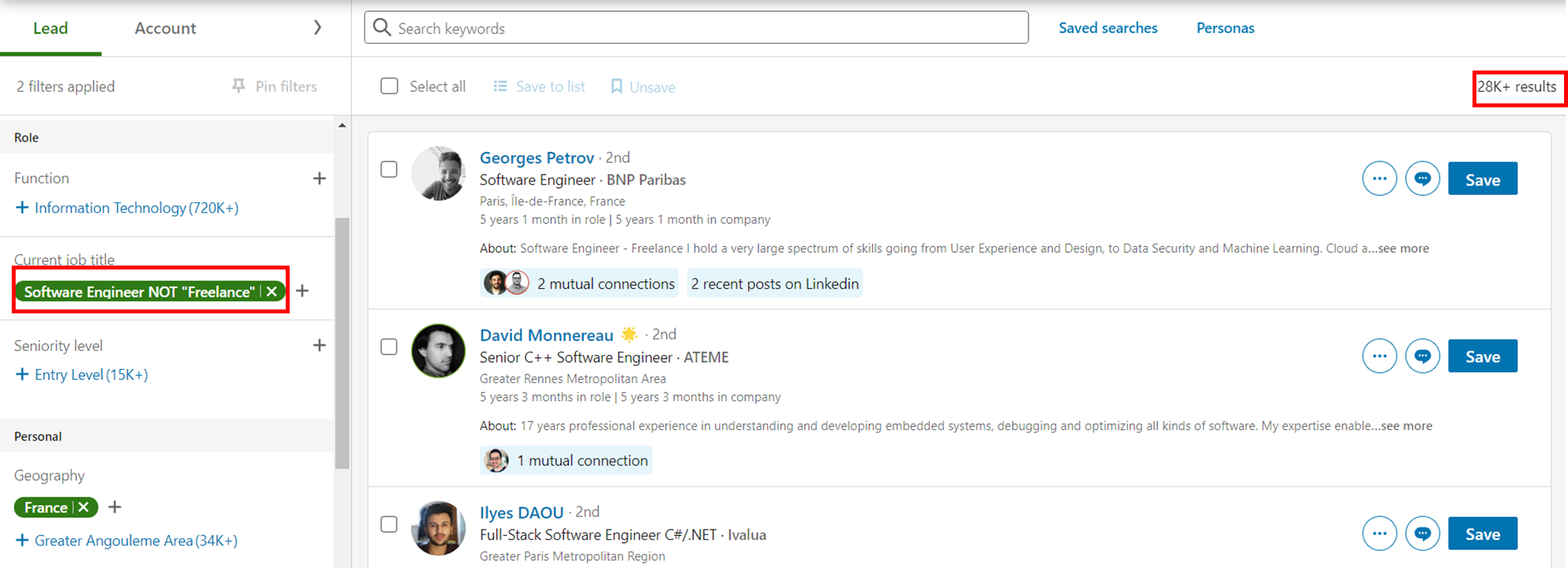
¡Una enorme caída de 37.000 resultados en el número de resultados! Al agregar el operador NOT seguido de las palabras que desea excluir, vea cómo tiene una lista mucho más refinada de clientes potenciales o candidatos...
Consejo de experto
También puede hacerlo utilizando la función "Excluir" en Sales Navigator. Esto se encuentra en el cuadro del lado derecho de cada búsqueda:

5. Paréntesis:
Para los lectores y usuarios más avanzados, los paréntesis son un operador que puede utilizar para crear consultas más complejas.
Ejemplo
Por ejemplo, podemos combinar todas las búsquedas booleanas anteriores.
Si está buscando a alguien que sea gerente de cuentas con experiencia en venta minorista pero no desea recibir trabajadores independientes o agencias, su consulta se vería así:
“Gerente de cuenta” Y NO minorista (“Freelance” O “Agencia”)
Entonces, como puede ver, si usa los paréntesis correctamente, puede ayudar a crear solicitudes de búsqueda aún más complejas y precisas:
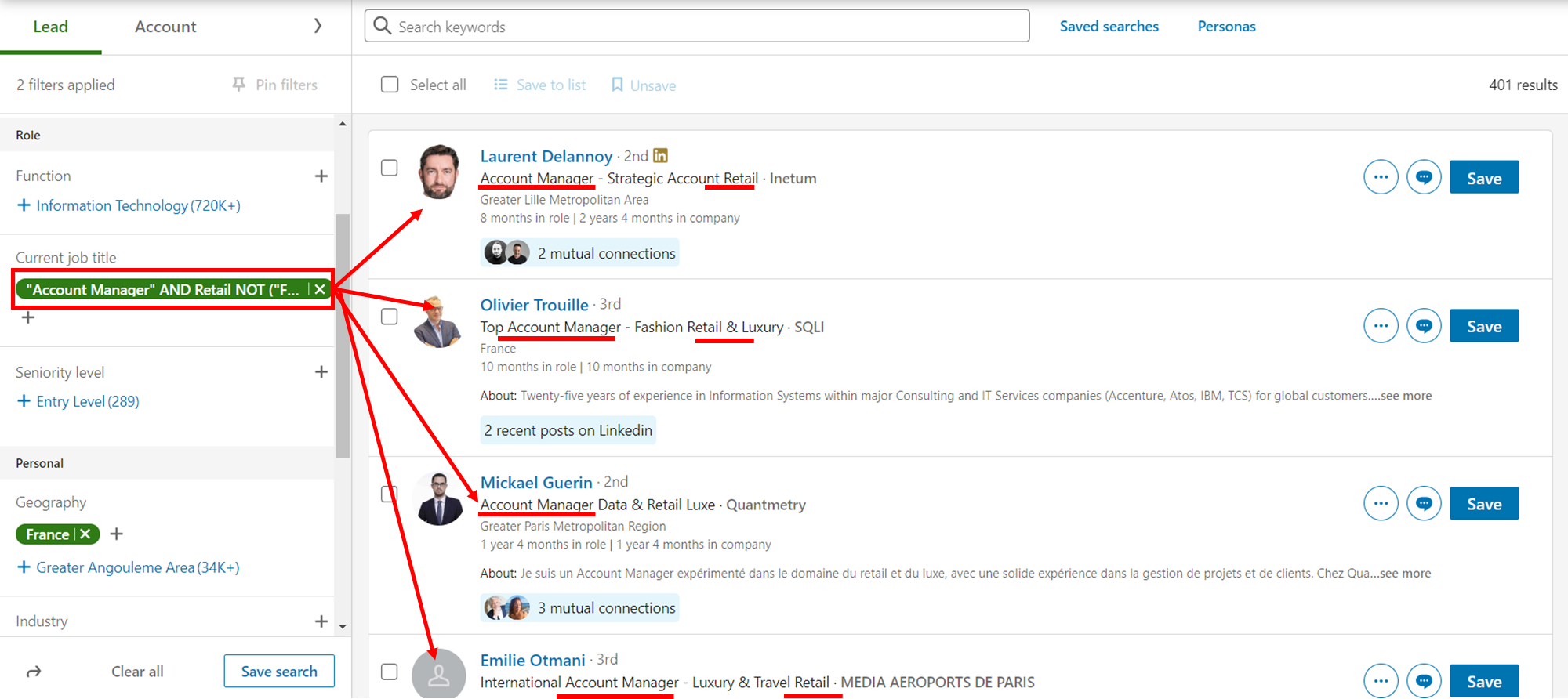
¿Cómo utilizar la búsqueda booleana para encontrar los mejores prospectos en LinkedIn?
Ahora que comprende mejor los diferentes tipos de búsquedas booleanas en LinkedIn, es hora de ponerlas en práctica.
Al utilizar estos operadores, puede encontrar rápidamente los clientes potenciales exactos que está buscando y evitar perder tiempo examinando resultados irrelevantes.
Identifique sus desencadenantes de ventas y palabras clave:
Piensa en qué palabras o frases indican que tus prospectos tienen un problema, una necesidad o una oportunidad con la que puedes ayudarlos.
Lo que estás haciendo aquí básicamente es crear una persona. Para La Growth Machine, se parece a esto:
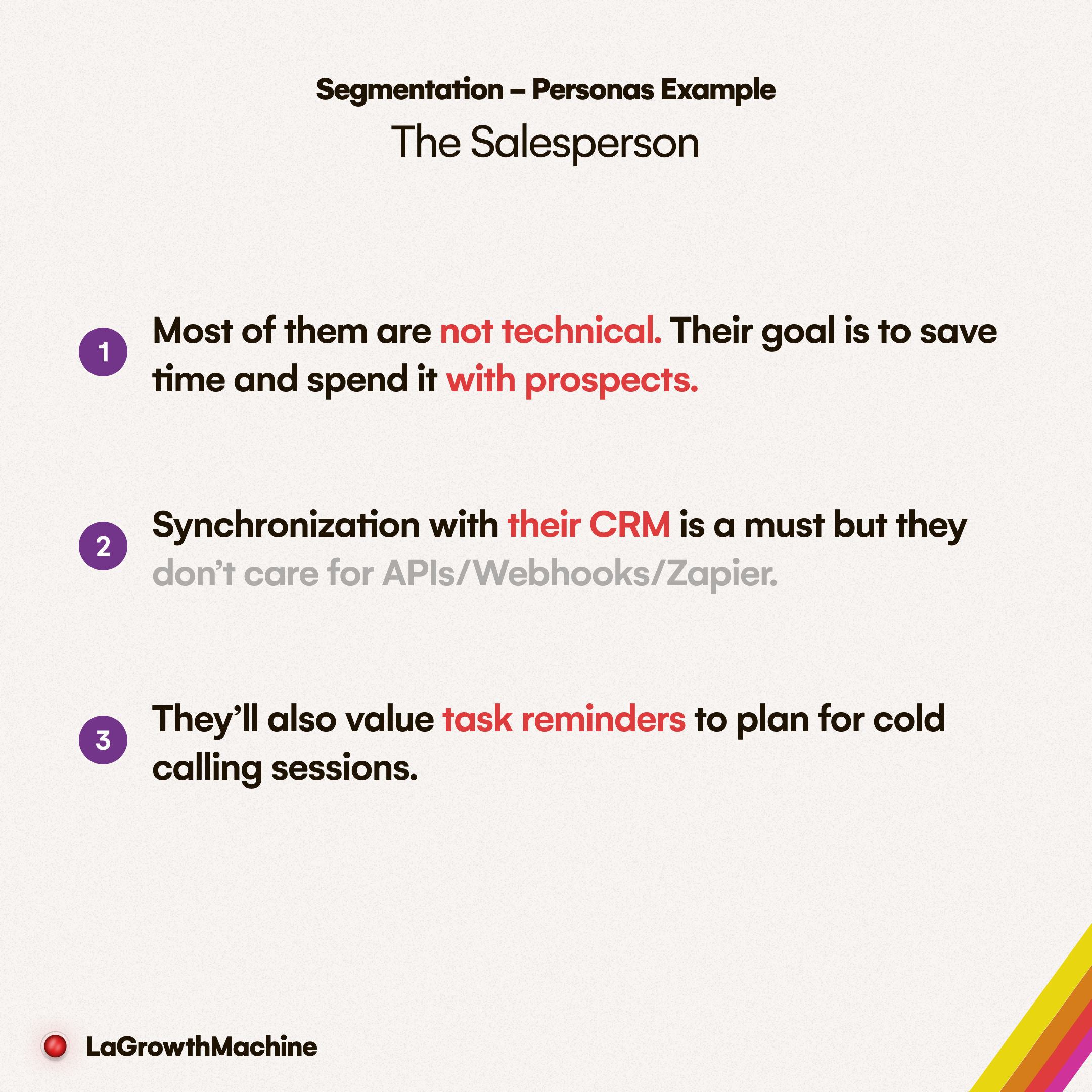
Estos criterios que conforman una persona se convertirán en sus filtros en Sales Navigator.
Ejemplo
Por ejemplo, si vende un software de automatización de ventas multicanal, sus desencadenantes de ventas y palabras clave serían "generación de leads", "canal de ventas", "automatización de LinkedIn", etc.
Analice a sus clientes y su idioma:
Mire los perfiles de sus clientes potenciales y clientes existentes y vea cómo describen su negocio y experiencia.
¿Qué palabras o términos utilizan para hablar sobre su industria, función, habilidades, logros, etc.?
Estos son los modificadores y calificadores que puede utilizar para agregar más detalles y especificidad a sus palabras clave.
Ejemplo
Siguiendo el mismo ejemplo anterior, sus modificadores y calificadores podrían ser " SaaS", "B2B", "startup", "sales manager", etc.
Crea y prueba tus cadenas booleanas fuera de LinkedIn:
Una vez que haya identificado las palabras clave, modificadores y calificadores que son relevantes para su búsqueda, es hora de crear una cadena booleana.
Los campos de búsqueda son demasiado pequeños y rápidamente se quedará sin espacio, especialmente a medida que utilice filtros y operadores cada vez más avanzados.
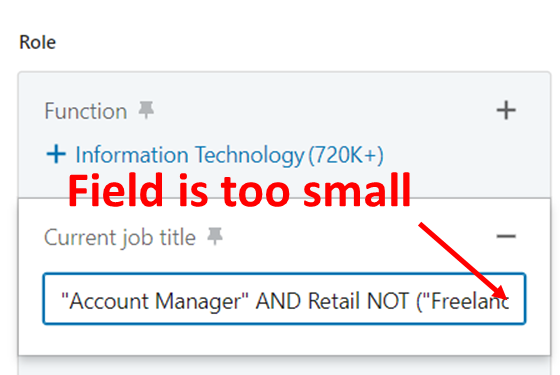
La mejor manera de hacerlo es creando y probando sus cadenas fuera de LinkedIn en un bloc de notas separado o algo así.
Una vez que haya hecho eso, copie y pegue su cadena en el campo de búsqueda de Sales Navigator.
Guarde sus búsquedas en LinkedIn:
Una vez que tenga listas sus cadenas booleanas, cópielas y péguelas en el cuadro de búsqueda de Sales Navigator.
También puede utilizar los filtros para limitar aún más sus resultados.
Verifique la calidad y relevancia de sus resultados y ajuste sus cadenas según sea necesario.
También puede guardar sus búsquedas y compartirlas con su equipo o clientes utilizando la URL de la página de resultados de búsqueda.
Una vez que hayas hecho todo lo que queda es cargar tus clientes potenciales en tu herramienta. Hemos creado un artículo completo que explica el proceso de hacerlo en La Growth Machine: